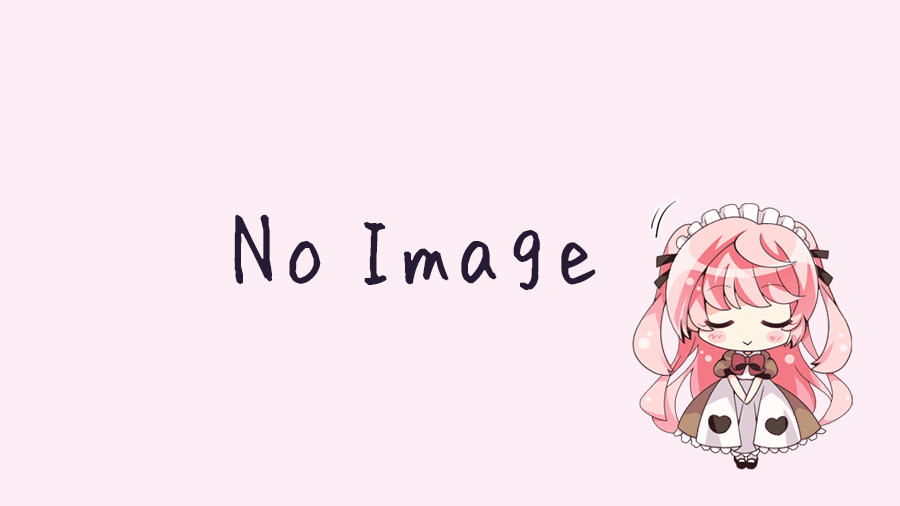この記事は、pdfファイルを開く時にデフォルトでChromeで開くようにする方法について書いてます。
ちょっと編集したかったりでAdobe Acrobat Reader DCとかで開くとその後も、Adobeで開くようになったりするんですよね。
そんな時に、またChromeで開くようにするやり方を紹介します。
pdfファイルを開くデフォルトをChromeにする方法
以下、やり方です。
①エクスプローラーやデスクトップでpdfファイルを見つける

Adobeで開くのがデフォルトだとこんな感じのアイコンなんですよね。
②ファイルを右クリックして「別のプログラムを選択」をクリック
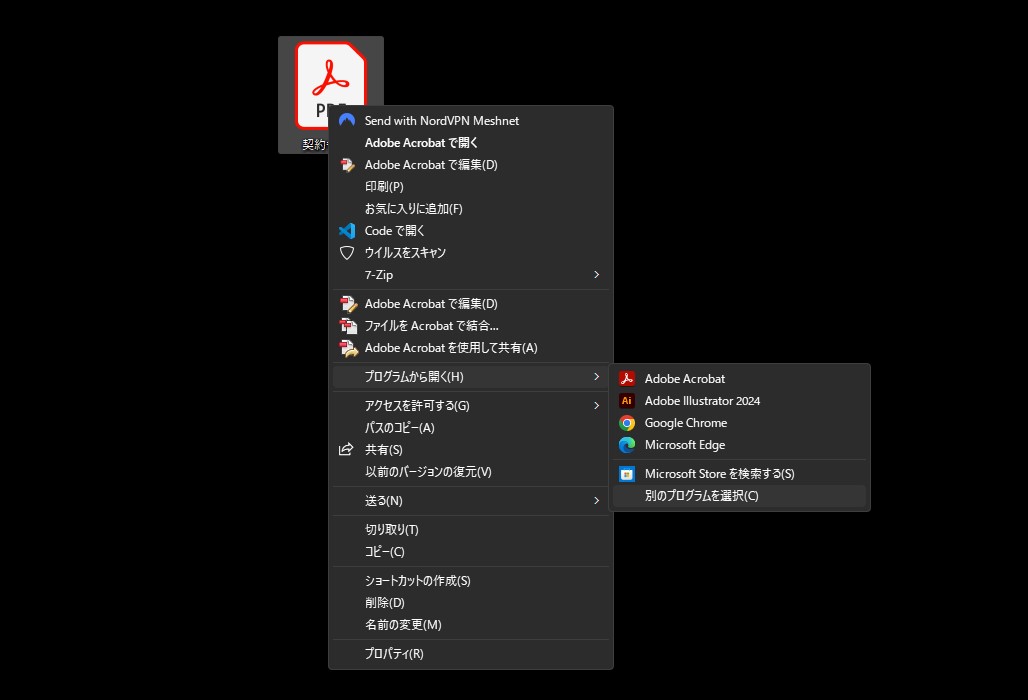
ファイルを右クリックすると様々なメニューが出てくると思うので、そこから「プログラムから選ぶ」にカーソルを合わせてください。
すると、その右側に「別のプログラムを選択」というのがあるのでクリックしてください。
③Google Chromeを選択して「常に使う」をクリック
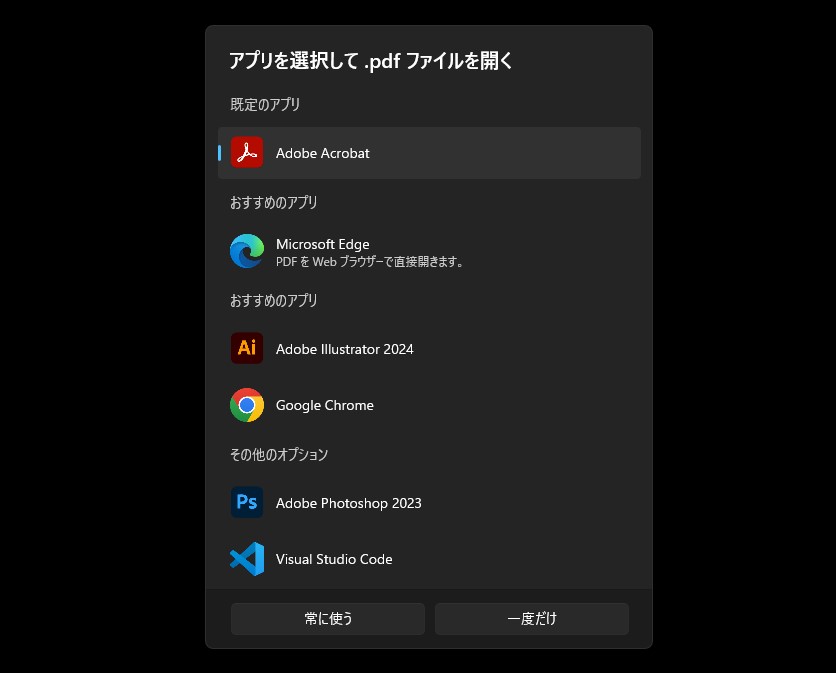
アプリを選択して.pdfを開くというのが出てくるので、そこから開きたいアプリを選択してください。
Chromeを使いたいならChromeをクリック。
で、「常に使う」をクリックしてください。
これでChromeでpdfファイルが開かれます。
④pdfファイルのアイコンを確認
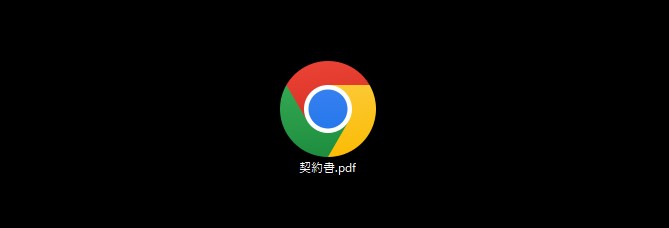
こんな感じで、pdfファイルのアイコンがChromeになります。
これで、今後もpdfを開く時はChromeが使われるようになります。
あとがき
これに限らず、PCで無意識に設定変えてしまってることってありますよね。
普段使いしないならいいんですが、ちょくちょく使うものは出来るだけストレスなく使いたいものです。
今回のpdfを開くデフォルトアプリをChromeにするというのは、以前自分も困ったことがあったのと、今日このような相談を受けたので記事にしてみました!